Atualizar drivers do Windows 11 - 4 métodos simples
3 minutos. ler
Publicado em
Leia nossa página de divulgação para descobrir como você pode ajudar o MSPoweruser a sustentar a equipe editorial Saiba mais

Quer saber como atualizar drivers no Windows 11? Se sim, você pousou no lugar certo!
Se o teclado, monitor, alto-falante ou outro driver do seu PC com Windows estiver funcionando mal, sei como isso pode ser frustrante. Neste guia, orientarei você nas instruções passo a passo sobre como atualizar drivers no Windows 11 por meio de Configurações, Gerenciador de dispositivos e outros métodos.
Como atualizar drivers no Windows 11
Através do Windows Update
Quando você atualiza seu sistema operacional Windows para a versão mais recente, ele atualiza automaticamente os drivers.
- Press Windows + I para abrir as configurações do Windows. Você também pode abrir Configurações clicando em Início e selecionando Configurações.

- Selecionar Windows Update.

- Clique Verificar atualizações.

- Assim que a pesquisa for concluída, veja se encontrou alguma atualização disponível. Se sim, clique Instale.
Dito isso, seu sistema procurará rotineiramente as atualizações mais recentes do Windows, para que você receba notificações oportunas.
Mas se quiser uma opção mais rápida, você pode iniciar manualmente a verificação de atualização acessando o menu Windows Update. Caso novas atualizações sejam detectadas, você será solicitado a baixá-las e instalá-las em seu PC.
Por meio de atualizações opcionais
- Abra Configurações e clique em Windows Update.
- Clique Opções avançadas.

- No Opções adicionais guia, clique em Atualizações opcionais.

- Clique na Atualizações de Driver menu suspenso para ver todas as atualizações de driver disponíveis.

- Selecione as atualizações que deseja instalar e clique em Baixe e instale.

Através do Gerenciador de Dispositivos
- Clique no ícone Pesquisar e digite Gerenciador de dispositivos.
- Abra Gerenciador de dispositivos.

- Expanda a opção relevante.

- Clique com o botão direito no driver que deseja atualizar e clique Atualizar driver.

- Em seguida, clique em Pesquisar motoristas automaticamente. Se você tiver uma versão de driver atualizada disponível off-line, selecione Procure drivers em meu computador ao invés.

Observação: Às vezes, o Windows não consegue encontrar automaticamente o driver correto na Internet. Nesse caso, vale a pena baixar manualmente o driver necessário no site do fabricante e instalá-lo.
Usar DriverFix
Por último, mas não menos importante, você pode atualizar drivers no Windows 11 por meio de uma ferramenta de terceiros como DriverFix. Ele funciona verificando seu sistema, encontrando drivers desatualizados ou ausentes e oferecendo soluções com um clique para atualizá-los.
- Visite a Site da DriverFix e clique em baixar.
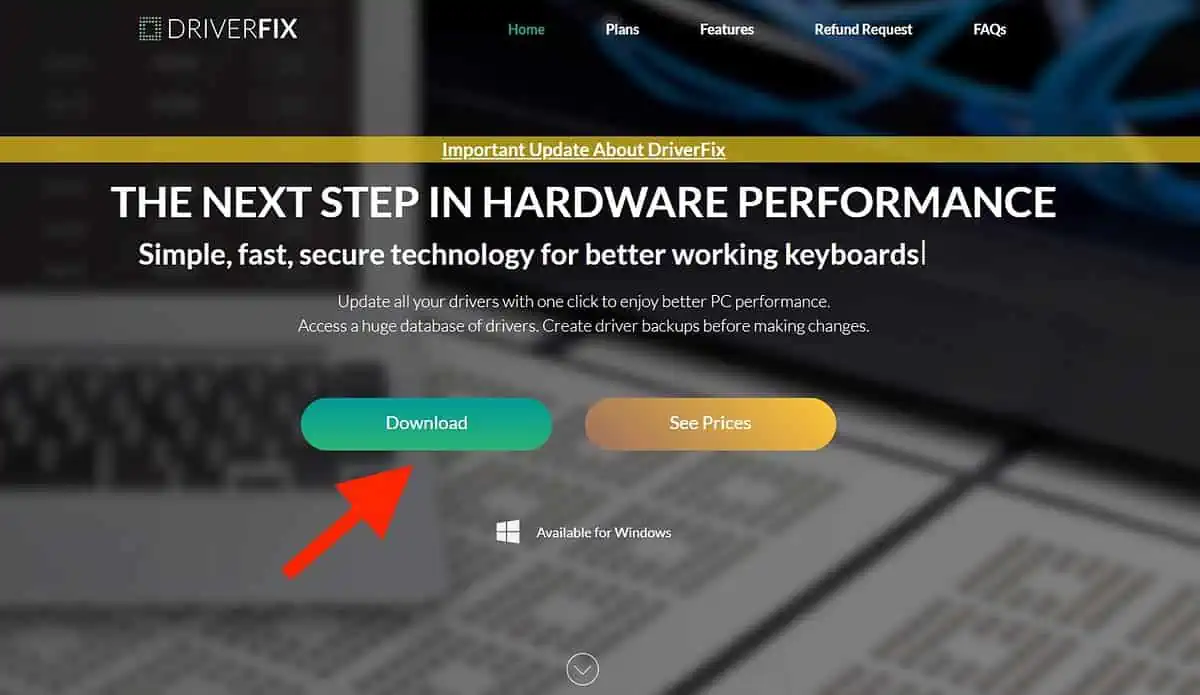
- Abra a pasta de download, clique com o botão direito no arquivo e clique em Extrair tudo.
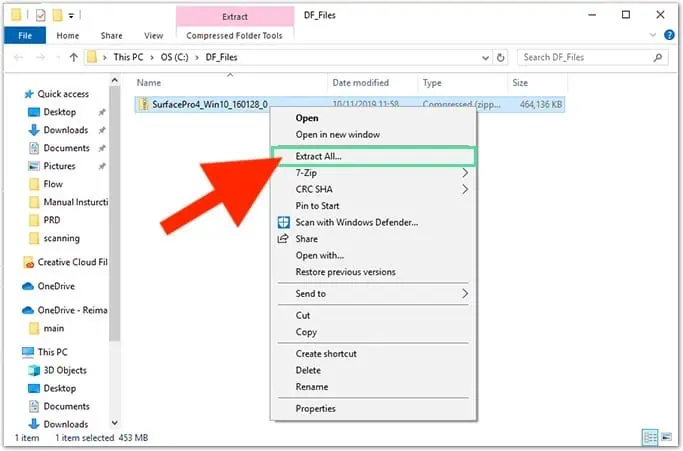
- Abra setup.exe.
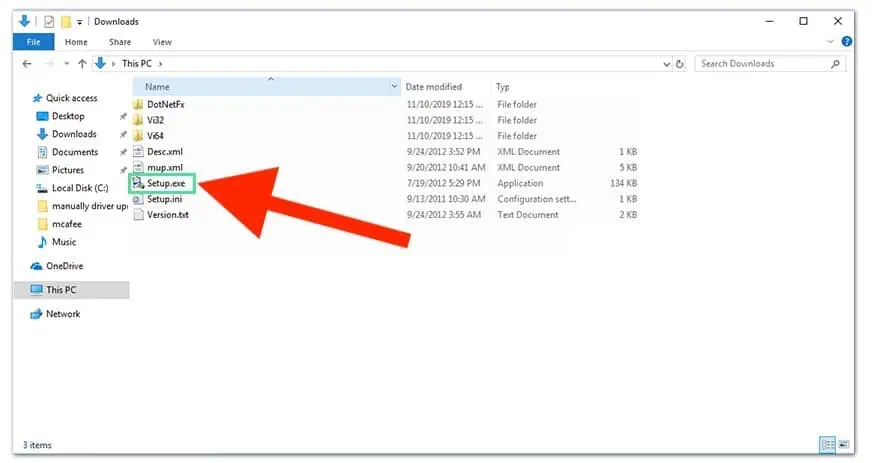
- Siga o assistente de instalação e clique em Acabamento.
- Assim que a instalação terminar, abra correção de driver.
- Clique Instalar manualmente se você estiver usando a versão gratuita e clique Continuar.
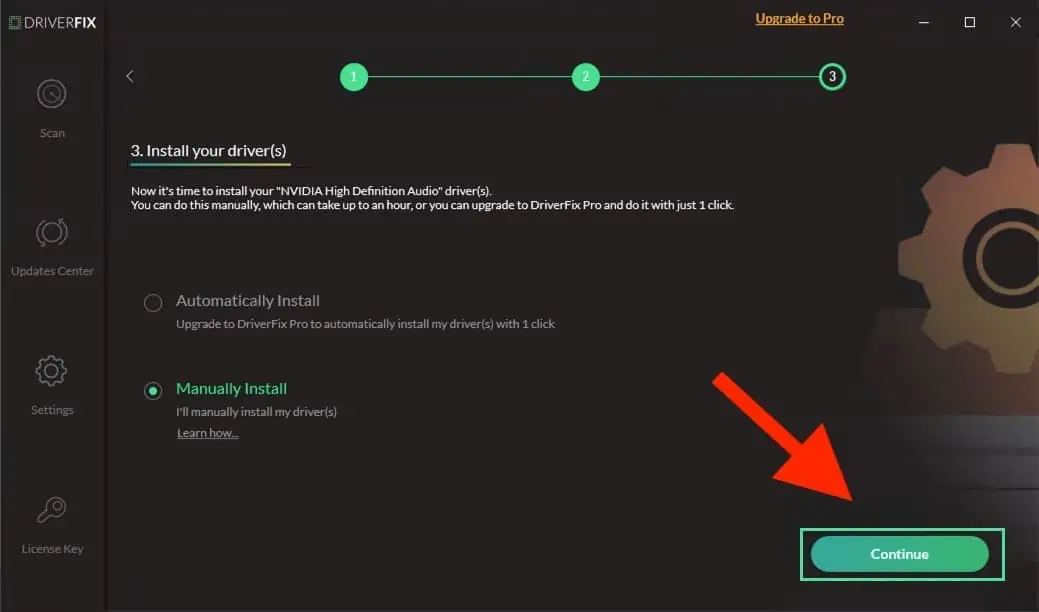
- Selecionar Atualizar tudo para atualizar os drivers desatualizados.
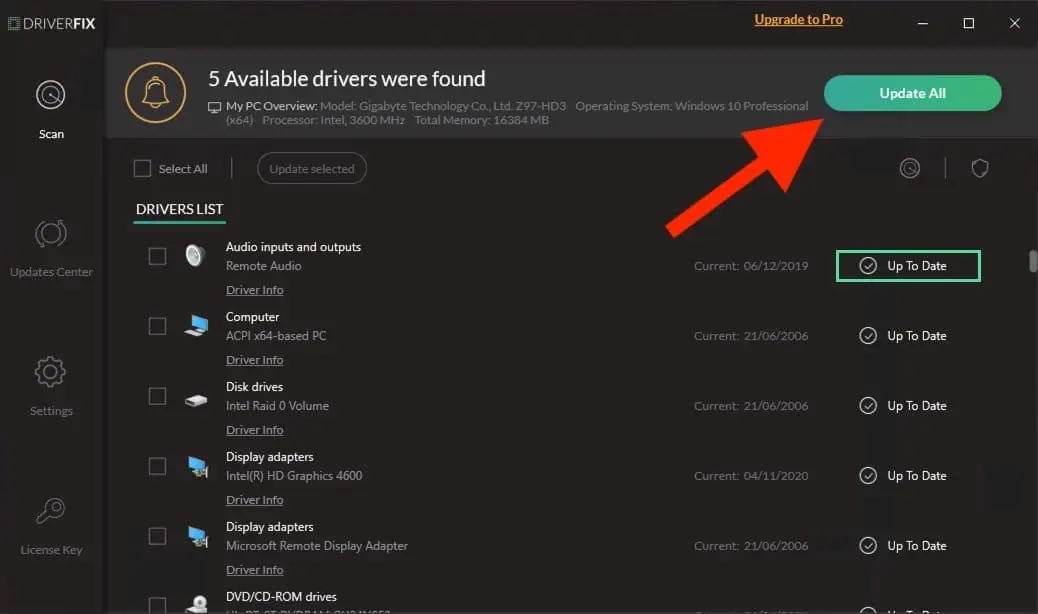
Então, agora você sabe como atualizar drivers no Windows 11. Uma maneira rápida é verificar se há atualizações do Windows. Fora isso, você também pode usar um atualizador de driver de terceiros.
Se você é usuário do Windows 10, consulte nosso guia em como atualizar drivers no Windows 10.
Enfim, qual método você vai tentar? Deixe-me saber nos comentários!








